como fazer uma fração no Word 2016
as etapas deste guia mostrarão como colocar uma fração no Microsoft Word usando a ferramenta equação.
aplicativos do Microsoft Office como o Microsoft Word e o Microsoft Excel geralmente exigem que você trabalhe com diferentes tipos de dados e conteúdo. No Microsoft Word, geralmente é apenas texto, mas pode ocasionalmente envolver alguns objetos mais complicados, como Símbolos matemáticos.
Dependendo do tipo de documento que você está criando, é inteiramente possível que você precise saber como colocar uma fração no Microsoft Word.
mas se é algo que você não teve que fazer antes, então você pode não ter certeza sobre como adicionar essa fração ao seu documento do Word.
Felizmente, existe uma ferramenta de equação específica no Word que pode ajudá-lo a adicionar informações como esta.
nosso guia abaixo mostrará como inserir uma fração em seu documento do Word para que você possa exibir suas informações da maneira mais eficaz possível.
Como Colocar uma Fração em um Documento do Microsoft Word
- Clique na guia Inserir.
- selecione a opção equação.
- escolha o botão fração e selecione o tipo de fração.
- clique nos espaços reservados na fração e insira as informações desejadas.
nosso tutorial continua abaixo com informações adicionais sobre como fazer uma fração no Word 2016, incluindo fotos dessas etapas.
como inserir uma fração no Microsoft Word(guia com imagens)
as etapas deste artigo mostrarão como colocar uma fração no Microsoft Word para Office 365. Isso também funcionará para outras versões, como o Word 2016 ou o Word 2019.Etapa 1: Abra seu documento no Microsoft Word e clique no ponto em que deseja colocar a fração.Etapa 2: Escolha a guia Inserir na parte superior da janela.
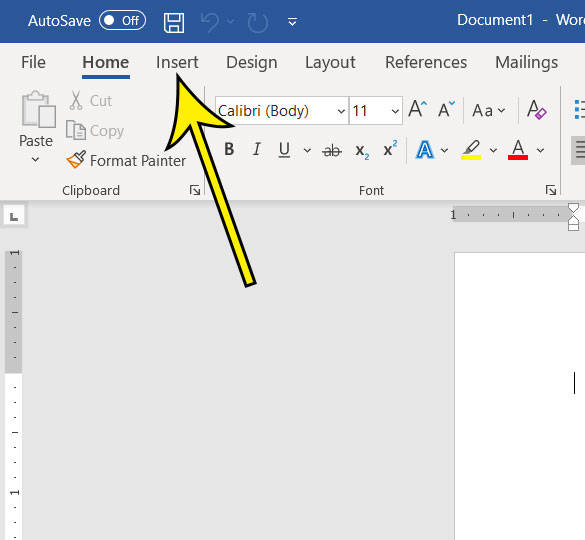
Etapa 3: Clique no botão equação na seção símbolos na extremidade direita da faixa de opções.
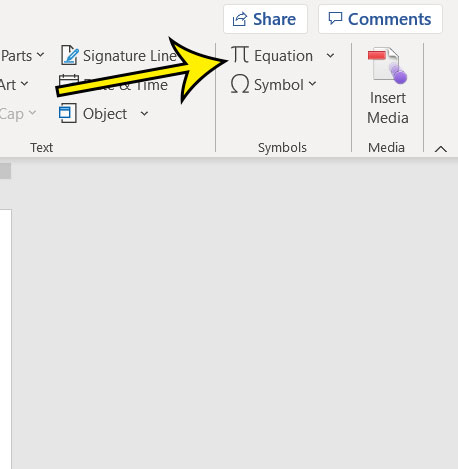
Etapa 4: Clique no botão fração e selecione o estilo de fração desejado.
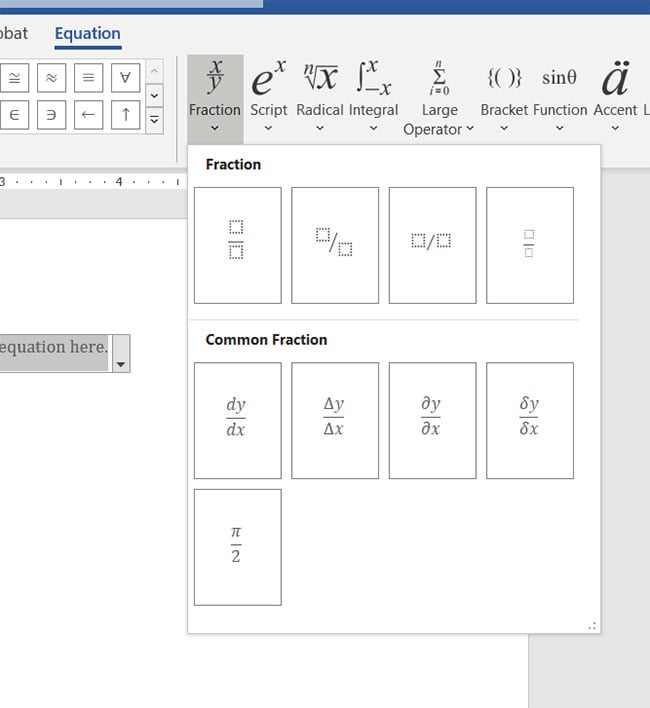
Etapa 5: Clique no espaço reservado no numerador e insira suas informações, clique no espaço reservado no denominador e insira o seu.
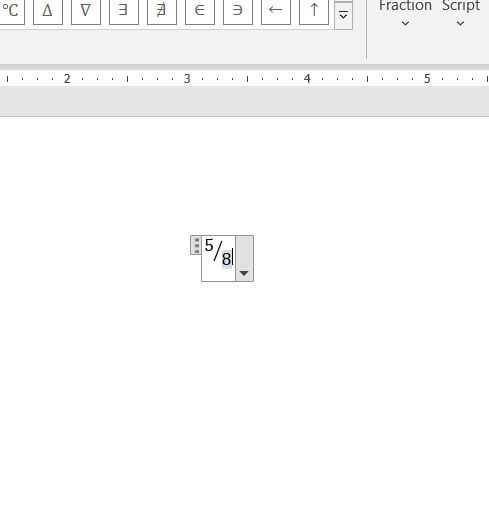
você pode clicar fora da caixa equação para ocultá-lo, permitindo que você veja como tudo parece agora que você colocou uma fração em seu documento do Microsoft Word.
mais informações sobre como fazer uma fração no Word 2016
outra maneira de inserir uma fração em um documento do Word é digitá-la na forma de “1/4”. No entanto, isso só funciona para algumas frações, portanto, você pode não ver a conversão para o estilo de texto da fração se não estiver digitando frações mais comuns, como 1/4, 1,2, 1/3, etc.
depois de adicionar um caractere de fração ao MS Word, você terá um objeto em seu documento um pouco diferente de muitos dos objetos com os quais está acostumado a trabalhar. A fração é adicionada a algo que parece ser um tipo de caixa de texto e funciona como um tipo de editor de equações. Aqui você poderá escrever frações e inserir Símbolos matemáticos. Isso fornece uma maneira conveniente para você trabalhar não apenas com frações, mas encontrar Símbolos matemáticos adicionais para que você possa retratar com precisão as informações que seu público exige.
há uma quantidade surpreendente de estilos de fração no Microsoft Word, então reserve algum tempo para examiná-los antes de clicar em um para adicioná-lo ao seu documento. Algumas das opções de estilo ficam realmente boas na página e podem melhorar a percepção do seu documento pelo seu público.
descubra como adicionar seu sobrenome e número de página a cada página no Word se for um requisito para um artigo que você está enviando para o trabalho ou escola.
Ler mais
Kermit Matthews é um escritor freelance com sede na Filadélfia, Pensilvânia, com mais de uma década de experiência em tecnologia de gravação de guias. Ele tem bacharelado e Mestrado em Ciência da Computação e passou grande parte de sua carreira profissional em gerenciamento de TI.
ele é especialista em Escrever conteúdo sobre iPhones, dispositivos Android, Microsoft Office e muitos outros aplicativos e dispositivos populares.
Leave a Reply